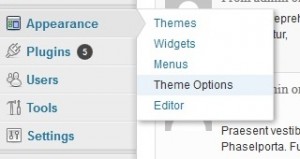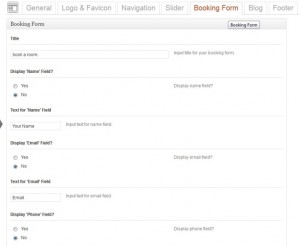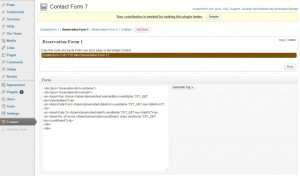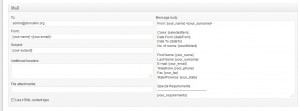- Plantillas Web
- Plantillas E-commerce
- Plantillas de CMS y Blog
- Plantillas Facebook
- Constructor Web
WordPress. ¿Cómo trabajar con un formulario de reserva?
abril 29, 2013
Este tutorial puede ayudar a trabajar con un formulario de reserva que está incluido en algunas plantillas de WordPress.
WordPress. ¿Cómo trabajar con un formulario de reserva?
El formulario contiene los siguientes campos: nombre, email, teléfono y mensaje, una lista de selección, selección de número, dos opciones para selección de fechas y un botón de envío. Si la plantilla contiene un formulario de reserva y le gustaría cambiar algunas de sus opciones:
- Abra su panel de administración de WordPress.
- En el menú a la derecha haga clic en Appearance -> Theme Options (Apariencia -> Opciones de tema).
- Haga clic en la pestaña Booking Form (Formulario de reserva).
- Allí Usted podrá encontrar una lista de opciones auto-explicativas:
- Title (Título) le permite dar un nombre al formulario, por ejemplo, ‘reservar una habitación’:
- Display ‘Name’ Field? (Mostrar campo ‘Nombre’) permite activar o desactivar el campo del nombre;
- Text for ‘Name’ Field (Texto de campo ‘Nombre’) permite escribir un texto para el campo, por ejemplo, Su Nombre
- Display ‘Email’ Field? (Mostrar campo ‘Email’) permite activar o desactivar el campo de email;
- Text for ‘Email’ Field (Texto para campo ‘Email’) permite escribir un texto para el campo, por ejemplo, Email
- Display ‘Phone’ Field? (Mostrar campo ‘Teléfono’) permite activar o desactivar el campo de teléfono;
- Text for ‘Phone’ Field (Texto de campo ‘Teléfono’) permite escribir un texto para el campo, por ejemplo, Teléfono
- Default Text for Select Element (Texto predeterminado para selección de elemento) permite escribir un texto para este elemento, por ejemplo, Elegir tipo de habitación
- Display Count Select? (Mostrar selección de número) permite activar o desactivar la selección de número;
- Text for Count Select (Texto para selección de número) permite escribir un texto para este elemento, por ejemplo, No. de habitación
- Number of Items in Count Select (Número de elementos en selección de número) allows to enter a number of items in count select (from 1 to 10), e.g. 5
- Date Format (Formato de fecha) perimte elegir el formato de fecha, por ejemplo, mm/dd/aa
- Display Datepickers 1? (Mostrar selección de fechas 1) permite activar o desactivar este elemento;
- Include Timepicker to Datepickers 1? (Incluir selección de hora en selección de fechas 1) permite activar o desactivar este elemento;
- Default Text for Datepicker 1 (Texto predeterminado para selección de fechas 1) permite escribir un texto para este elemento, por ejemplo, Llegada
- Display Datepickers 2? (Mostrar selección de fechas 2) permite activar o desactivar este elemento;
- Include Timepicker to Datepickers 2? (Incluir selección de hora en selección de fechas 2) permite activar o desactivar este elemento;
- Default Text for Datepicker 2 (Texto predeterminado para selección de fechas 1) permite escribir un texto para este elemento, por ejemplo, Salida
- Display ‘Message’ Field? (Mostrar campo ´Mensaje´) permite activar o desactivar el campo del mensaje;
- Default Text for ‘Message’ Field (Texto predeterminado para campo ´Mensaje´) permite escribir un texto para el campo, por ejemplo, Comentarios Adicionales
- Text for Submit Button (Texto del botón de envio) permite escribir un texto para el botón, por ejemplo, enviar
<div class="reservation-form-user">
<p><label>First Name:</label>[text* your_name]</p>
<p><label>Last Name:</label>[text* your_surname]</p>
<p><label>E-mail:</label>[email* your_email]</p>
<p><label>Phone:</label>[text* your_phone]</p>
<p><label>Fax:</label>[text your_fax]</p>
<p class="area"><label>Special Requirements:</label>[textarea your_requirements]</p>
<p class="submit">[submit "Send"]</p>
</div>
<div class="reservation-form-user">
<p><label>First Name:</label>[text* your_name]</p>
<p><label>Last Name:</label>[text* your_surname]</p>
<p><label>E-mail:</label>[email* your_email]</p>
<p><label>Phone:</label>[text* your_phone]</p>
<p><label>Fax:</label>[text your_fax]</p>
<p class="area"><label>Special Requirements:</label>[textarea your_requirements]</p>
<p class="submit">[submit "Send"]</p>
</div>
From: [your_name] Coise: [selectedItem] Date From: [dateFrom] Date To: [dateTo] No. of rooms: [countSelect] First Name: [your_name] Last Name: [your_surname] E-mail: [your_email] Telephone: [your_phone] Fax: [your_fax] State/Province: [your_state] Special Requirements: ---------------------------------------------- [your_requirements]
Por favor, revise el tutorial: